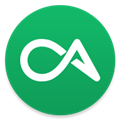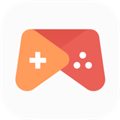应用简介
雷电模拟器4 32位是一款非常专业的电脑安卓手游模拟器。此次该模拟器是非常经典的4.0 32位版本,有不少用户都想要下载该版本,它具有自主内核性能,能够运行流畅,提供稳定的多开服务,支持市面主流游戏和应用,高清大屏幕玩手游大作,支持手柄,同步器操作,免费下载。
雷电模拟器4是一款可以让手机应用及游戏在电脑上运行的软件,采用虚拟安卓手机操作界面,玩家可以通过雷电模拟器在电脑上玩手机游戏,完美解决了安卓应用在windows系统中不能直接使用的痛点,新一代安卓模拟器,完美兼容X86/AMD,在性能、稳定性、兼容性等方面优胜同类安卓手机模拟器~占用内存小/不卡顿/无推送干扰!让你在电脑上也能畅玩各类手游,助你轻松超神!更有海量新游抢先体验,专属礼包限量领取!

【功能特点】
1、挂断电话,无限量拨打少量游戏。
2、雷电模拟器键盘鼠标影院游戏,操作简单,一手杀手机党。
3、雷电模拟器功能强大,兼容多种游戏,操控流畅,稳定高效。

【软件特色】
1、支持手柄使用:插入手柄(右上角手柄图标显示蓝色表示已连接),打开按键设置——手柄操控,自定义按键。即可使用。
2、支持多开批量操作:多开方案加入批量操作功能,实现多开,关闭模拟器,自动排列窗口,批量新建,复制等功能。几十开甚至上百开的用户都能管理模拟器。
3、自定义按键与细节调节:如右键开镜模式、画面设置60帧、调节灵敏度、鼠标自动唤出、探头自动收回、智能F键等。
4、虚拟定位:内置虚拟定位功能,一个步骤就可以进行虚拟定位。
5、操作录制:把操作录制下来,按播放键就会自动播放录制下来的操作,可无限循环播放。
6、支持宏指令操作:点击“一键宏”(按键名就是如此)按键,通过宏指令设置,实现连击、循环、发言等功能,将多个按键功能转接到一个按键中,减少操作。(比如魂斗罗,设定好了之后按下一个键就可以出发连招,不用重复按三个按键。)
7、小磁盘模式降低磁盘占用空间:小磁盘模式就是在小磁盘下挂机,经测试,120g的固态硬盘可以永久25开。
【使用说明】
①通俗点击:合用于普通的按键,摹拟点击操作。
②连击:模拟迅速连击举措(合用于崩坏2等游戏)
③标的目的:节制游戏行走标的目的
④视角节制:3D游戏扭转视角(合用于龙之谷等游戏)
⑤指向技术:合用于指向性技术(合用于王者光荣等游戏)
⑥射击视角:射击游戏扭转视角,鼠标节制视角(合用于穿越前线等游戏)
⑦射击扳机:射击游戏开仗特定,鼠标左键开仗
⑧宏指令:雷电模拟器一键组合连续串举措(一键完成繁琐操作,例如拳皇一键必杀等)

【常见问题】
问:呈现VBoxSVC.exe系统毛病?
缘由:360、QQ电脑管家、金山毒霸等一些平安软件禁止了文件的装载;
处理方式:退平安软件,从头装载可以处理。
问:装载掉败提醒解压掉败?
缘由:能够装载包受损,也有能够内存满了;
处理方式:1、从头下载装载包,重启电脑,退失落360、QQ电脑管家、金山毒霸等平安软件,从头装载雷电摹拟器;
2、装载到系统盘C盘下;
3、把装载包Idinst.exe 更名包Idinst.rar(压缩文件),解压,解压后找到dnplayer.exe,启动
问:装载的时候一向卡在95%
处理方式:
1. 去下载最新版本的摹拟器;
2. 退360、QQ电脑管家、金山毒霸等一些平安软件;
3. 手动改换装载目次,从头装载。
问:若何调大摹拟器cpu和内存?
翻开雷电摹拟器右上角三条横杠的图标,点击选择软件设置,弹出窗口的第一特性能设置外面就有CPU和内存调理,今朝举荐设置仍是蛮高的,下拉以后可以自在选择想要的CPU和内存。
问:雷电安卓摹拟器若何运用多开窗口同步器?
同步器就是在一台电脑上同步操作多个摹拟器,完成多个窗口同步操作的设置。
问:若何在摹拟器完成多个窗口同步操作?
翻开多开摹拟器,新建或复制更多摹拟器,做好窗口排序;在此中一个摹拟器右边菜单栏点击更多,翻开同步器,点起头操控键位便可以了。
问:雷电安卓摹拟器若何运用多开窗口同步器?
为了担保操作的精确性,务必把一切多开的摹拟器的分辩率和dpi都设置成一样的。

【关于雷电模拟器4提示VT未开启解决办法】
通用开启vt方法:
1、进入主板BIOS设置界面
雷电模拟器中,重启、开机时,不停按"DEL"或者“F2",也可以根据自己的主板型号,参照下图按键进入BIOS,注意:一打开电脑要马上不停(此通用方法适用于大部分台式,笔记本建议以下图片的按键进入方法)

2、按下之后你会看到一个类似以下的界面。

3、找到VT选项
进入BIOS请用键盘的↑↓←→方向键、回车键、esc键等控制。
VT选项一般在以下几个菜单中,看到就点进去。
中文:高级 / 处理器
英文:Advanced / BIOS Features /
CPU Configuration / Security
(以下例子为华硕主板,需要按F7进入高级模式后才能看到以下界面)

VT选项一般命名为以下名称的其中一个
中文:Intel虚拟化 / 虚拟化技术
英文:Virtual / Virtualization / VT-x / VMX /
SVM / Secure Virtual Machine
Intel Virtualization Technology
4、开启VT
找到VT后把它设置成 Enabled/启用即可!

5、F10保存退出选择YES/确定,VT完成开启。
【常见问题】
如何在雷电模拟器上使用手柄游戏?
一、首先我们打开模拟器
这里显示的手柄未连接的状态
二、然后把手柄插上电脑的USB接口
1、有线手柄:将手柄USB插入电脑USB接口
2、无线手柄:将无线接收器插入电脑USB接口
然后调整对应的模式(具体请看手柄的说明书),一般都是连接安卓模式
连接好之后,雷电模拟器上就会出现检测到手柄,已连接的提示
三、连接成功之后我们就看看如何设置手柄按键~
1、首先我们打开雷电模拟器的按键操控~
这里会出现手柄设置和键盘设置两个选择~我们选择手柄设置~
2、打开我们的手柄设置界面,可以看到左上角的功能区,功能区所有按键都可以通过拖动到指定的位置来进行设置。
3、功能区,各个按键的设置与作用。
①、普通点击设置
设置方式:鼠标移动到功能区的普通点击上左键长按拖动到需要设置按键的位置,然后在手柄上按下按键即可。
功能作用:模拟按键点击~
②、连击设置
设置方式:鼠标移动到功能区的连击上左键长按拖动到需要设置按键的位置,然后在手柄上按下按键即可。
功能作用:模拟按键连击~
③、方向键设置
设置方式:鼠标移动到功能区的方向键上左键长按拖动到游戏的方向按键位置。
功能作用:控制游戏角色的移动
④、旋转视角设置(多用于3D游戏,例如:龙之谷,崩坏3等等)
设置方式:鼠标移动到功能区的旋转视角按键上左键长按拖动到右半屏,灵敏度用于调整视角旋转的速度。
功能作用:调整3D游戏的视角
【更新内容】
1、修复模拟器在任务栏显示异常缺陷
2、优化迷你模式自动排序功能
3、优化多开器的搜索结果批量操作功能